本文為英文版的機器翻譯版本,如內容有任何歧義或不一致之處,概以英文版為準。
尋找証据, 在, 証据, 發現者
您可以使用證據查找器執行有針對性的搜索,並快速顯示相關證據以供審查。
在此頁面上,您將瞭解如何依評估、日期範圍、資源合規性狀態和其他屬性等條件篩選搜尋。套用這些篩選條件可將搜尋範圍縮小為您需要的證據。您也可以按特定欄位對結果進行分組,以便更好地分析模式。
必要條件
請確定您已完成在 Audit Manager 設定中啟用證據搜尋工具的步驟。如需說明,請參閱啟用證據搜尋工具。
此外,請確保您具有在證據查找器中執行搜索查詢的權限。如需您可以使用的權限原則範例,請參閱允許使用者在證據搜尋工具中執行搜索查詢。
程序
請依照下列步驟在 Audit Manager 主控台中搜尋證據。
注意
您也可以使用 CloudTrail API來查詢您的證據資料。如需詳細資訊,請參閱〈AWS CloudTrail API參考〉StartQuery中的〈〉。如果您偏好使用 AWS CLI,請參閱「使用AWS CloudTrail 者指南」中的「啟動查詢」。
執行搜尋查詢
請按照以下步驟,在證據搜尋工具中執行搜尋查詢。
要搜尋證據
在https://console.aws.amazon.com/auditmanager/首
頁開啟 AWS Audit Manager 主控台。 在導覽窗格中,選擇證據搜尋工具。
-
接下來,套用篩選條件以縮小搜尋範圍。
-
針對評估,選擇評估。
在日期範圍選取範圍。
針對資源合規性,選取評估狀態。

-
(選用) 選擇其他篩選條件 - 選用以進一步縮小搜尋範圍。
選擇新增條件,選取條件,然後為該條件選取一或多個值。
繼續以相同的方式提出更多篩選條件。
若要移除不想要的篩選條件,請選擇移除
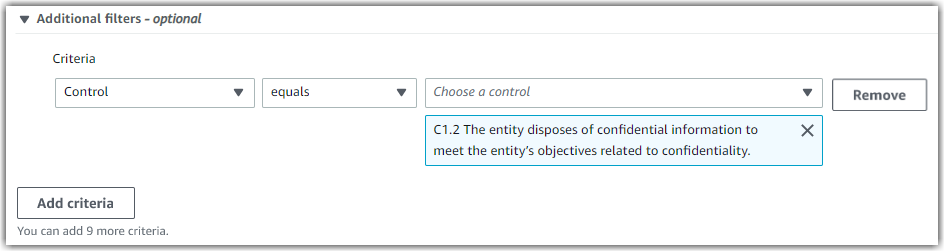
在分組底下,指定是否要將搜尋結果分組。
如果想對結果進行分組,請選取一個值作為分組結果依據。
如果您不想對結果進行分組,請繼續執行步驟 6。

選擇 Search (搜尋)。

您的搜尋可能需要幾分鐘的時間,視您擁有的證據資料量而定。在搜尋過程中,您可以隨時離開證據搜尋工具。備妥搜尋結果時,即會出現閃光列通知您。
停止搜尋查詢
如果您因為任何理由而想要停止搜尋查詢,請依照下列步驟執行。
注意
停止搜尋查詢仍可能會產生費用。停止搜尋查詢之前,即會依掃描的證據資料量向您收取費用。停止後,您可以檢視傳回的部分結果。
若要停止進行中的搜尋查詢
在螢幕上方的藍色進度閃光列中,選擇停止搜尋。

(選用) 檢閱停止搜尋查詢之前傳回的部分結果。
如果您在證據搜尋工具頁面上,螢幕上會顯示部分結果。
-
如果您離開證據搜尋工具,請在綠色確認閃光列中選擇檢視部分結果。

編輯搜尋篩選條件
請依照下列步驟返回最近的搜尋查詢,並視需要調整篩選條件。
注意
您編輯篩選條件並選擇搜尋時,這即會啟動新的搜尋查詢。
若要編輯最近的搜尋查詢
在檢視結果頁面中,從頁面導覽路徑導覽選單中選取證據搜尋工具。
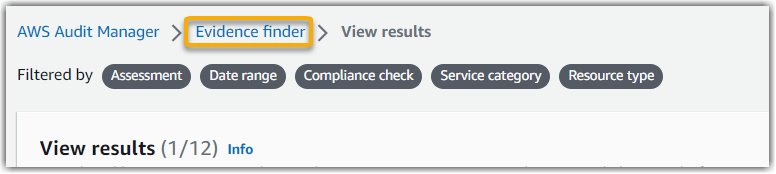
選擇篩選條件和分組以展開篩選條件選項。

接下來,編輯篩選條件或開始新的搜尋。
若要編輯篩選條件,請調整或移除目前的篩選條件和分組選項。
若要重新開始,請選擇清除篩選條件,然後套用您選擇的篩選條件和分組選項。
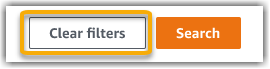
完成後,請選擇搜尋。

後續步驟
搜尋完成後,您可以檢視符合搜尋條件的結果。如需說明,請參閱在證據搜尋工具中檢視結果。